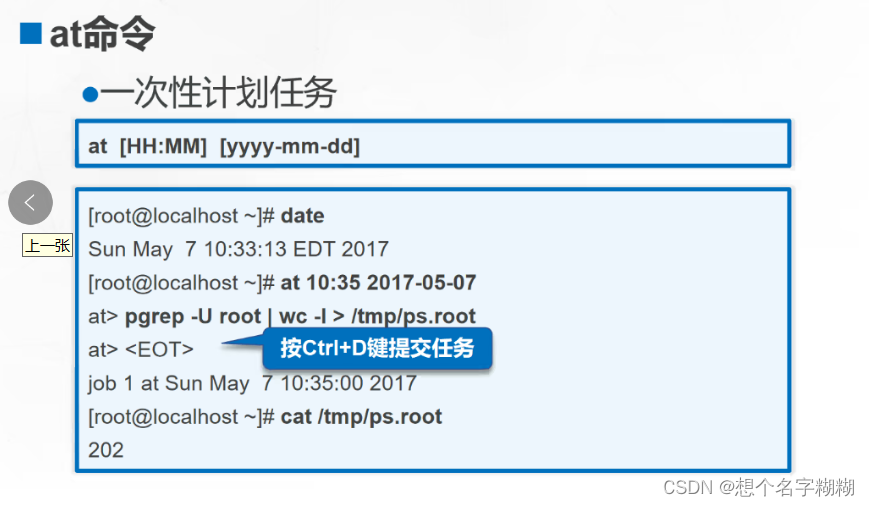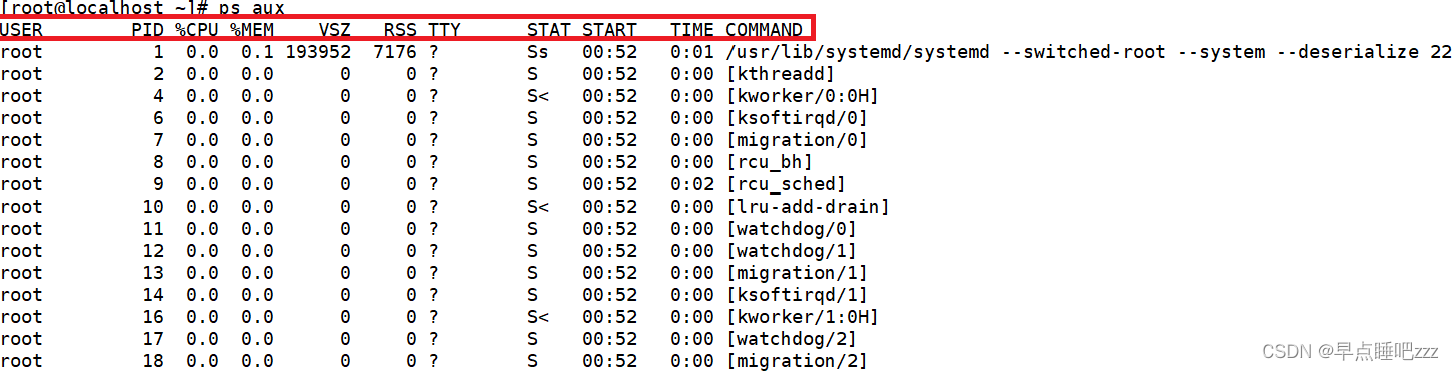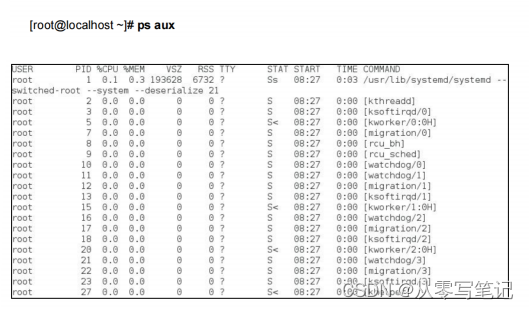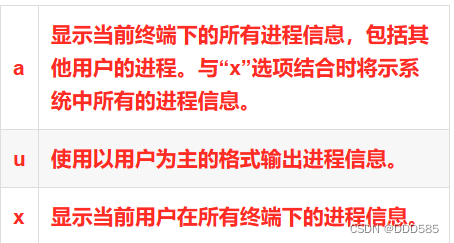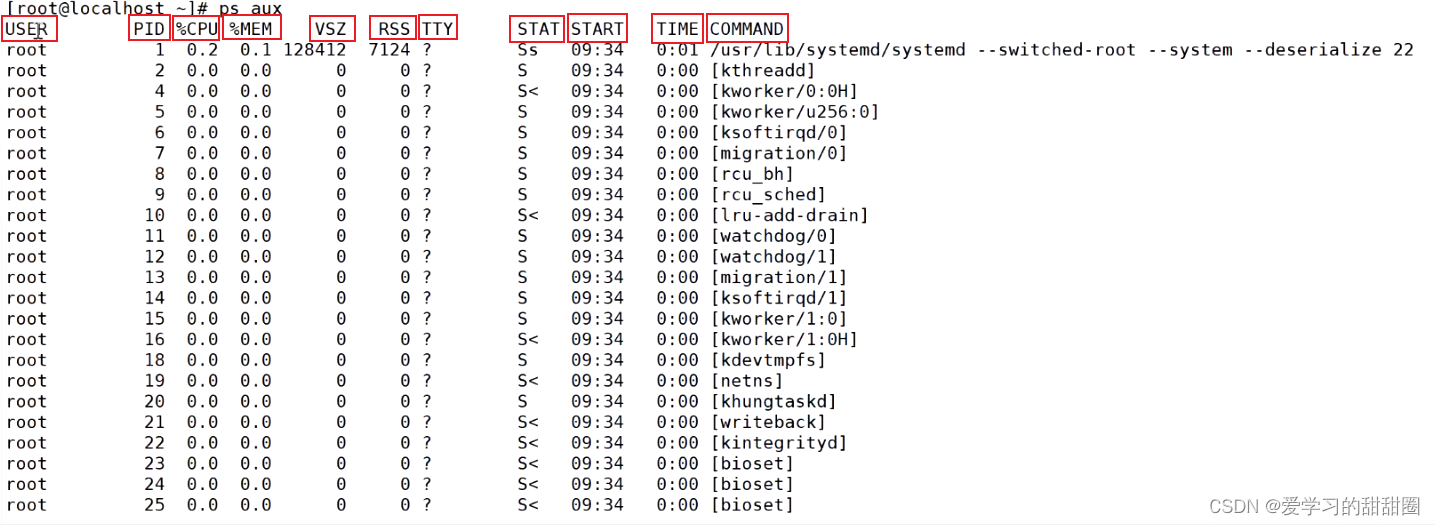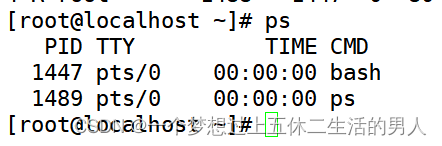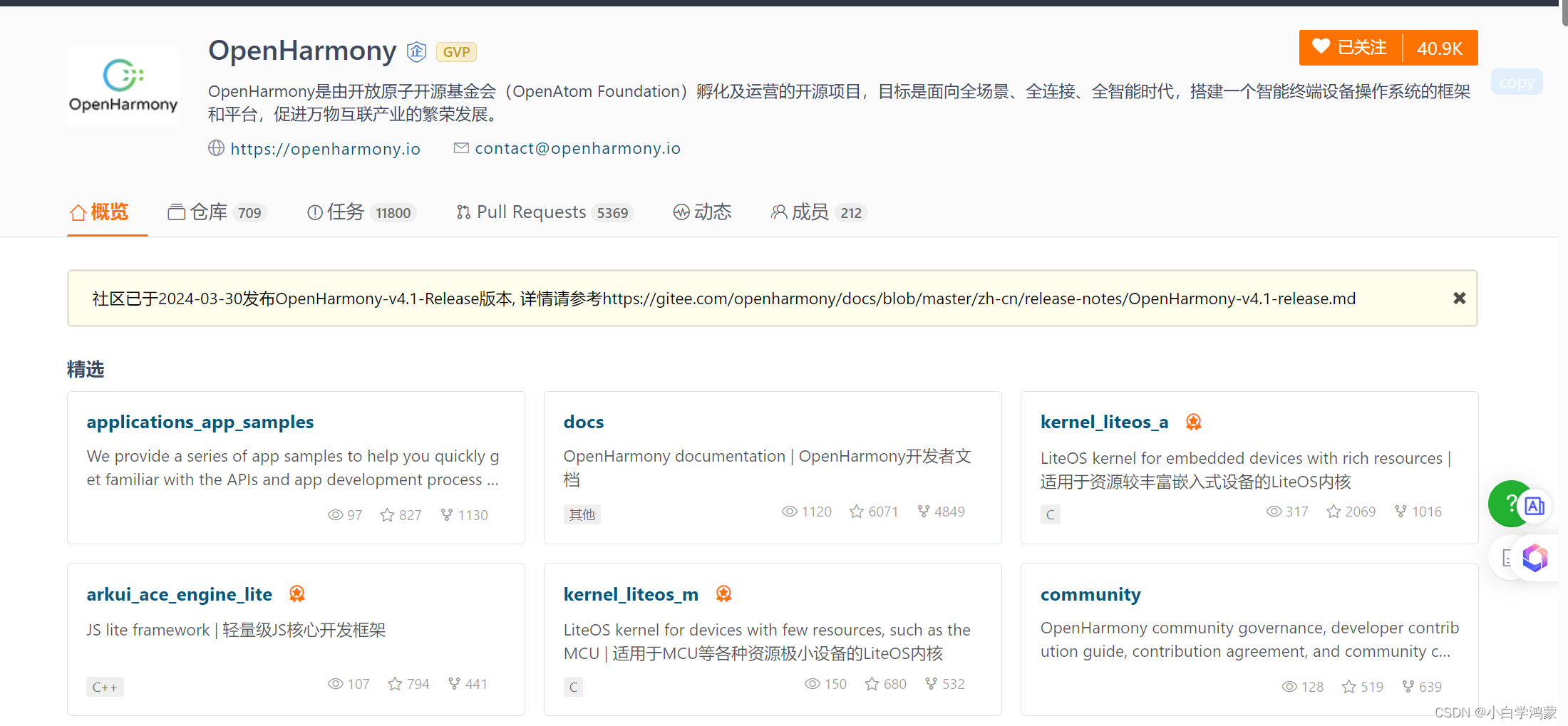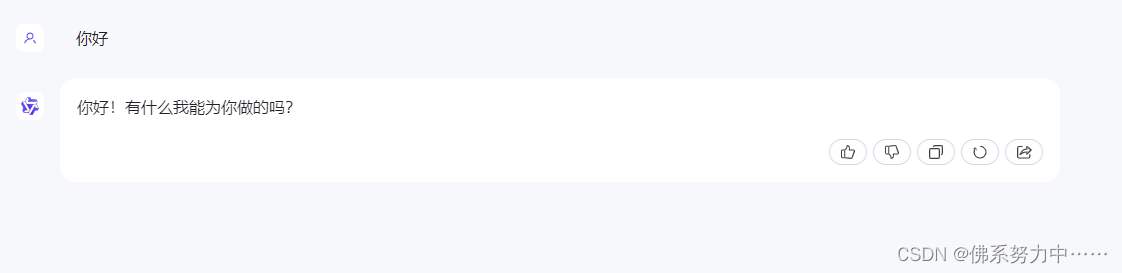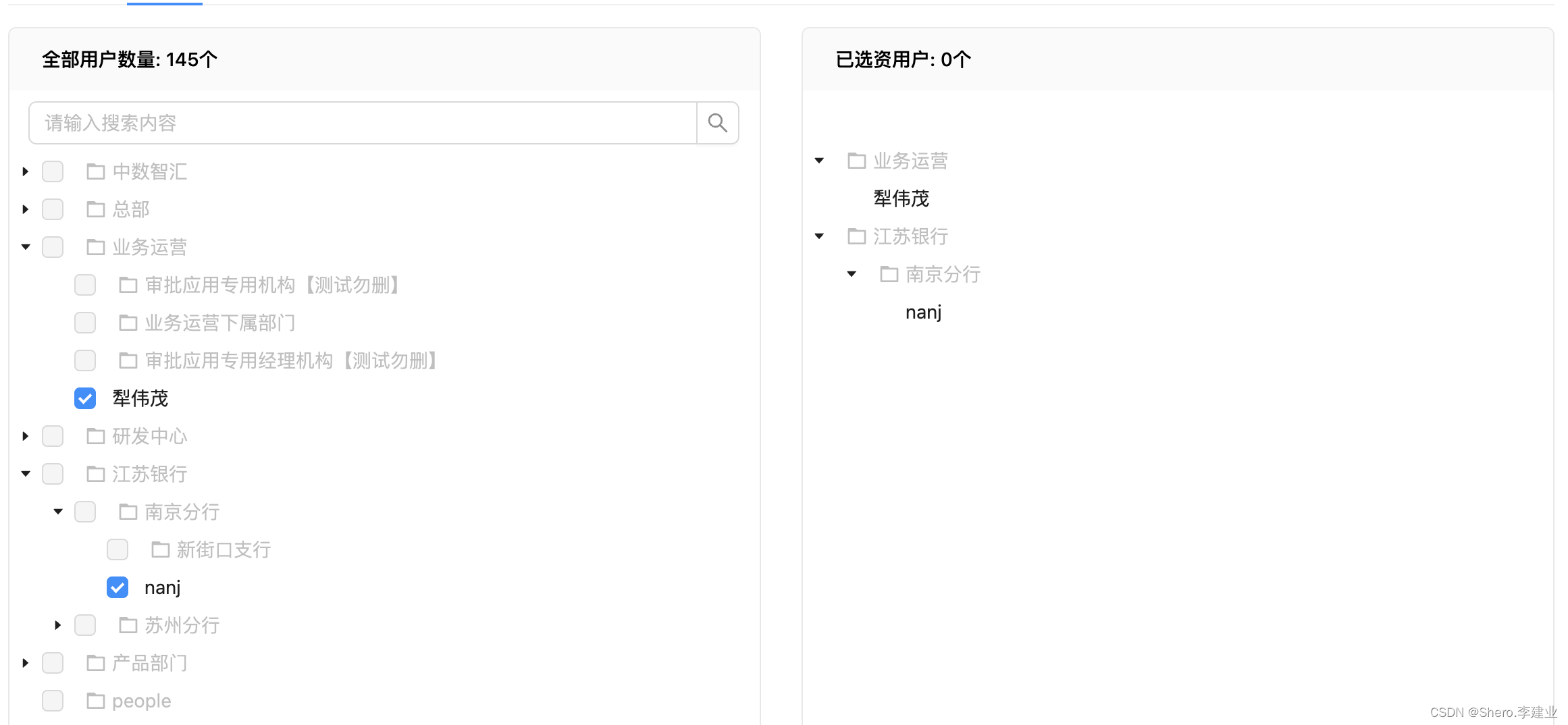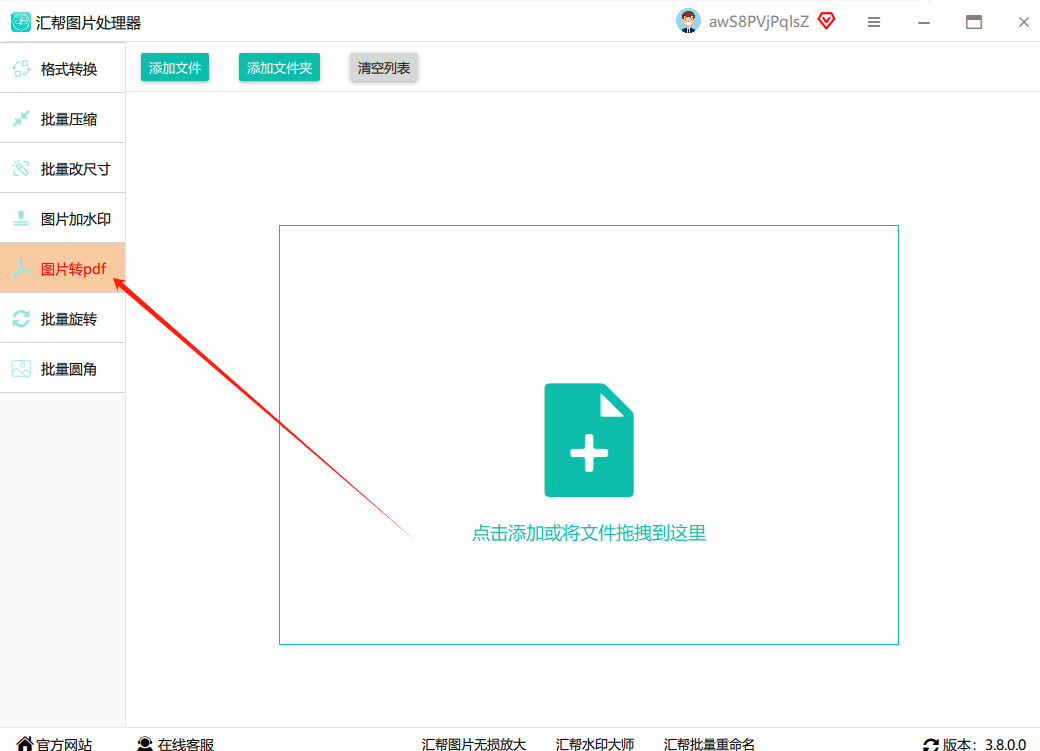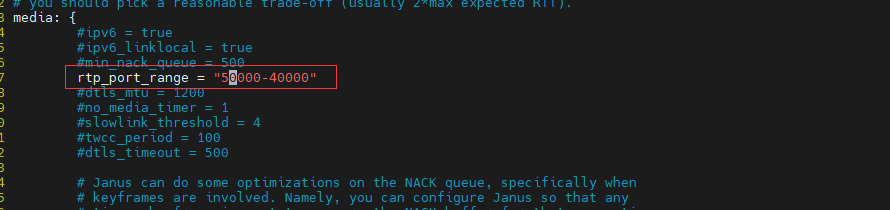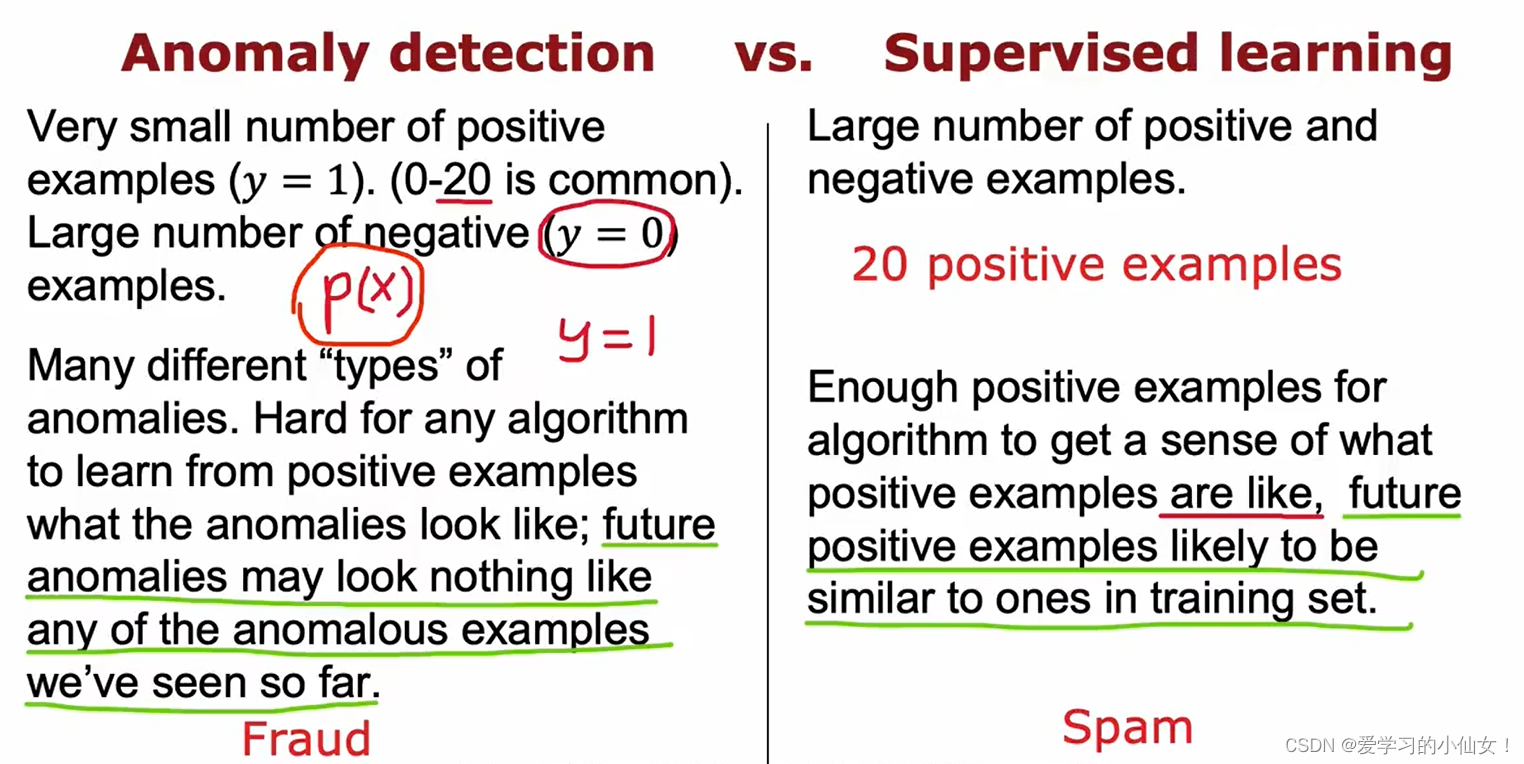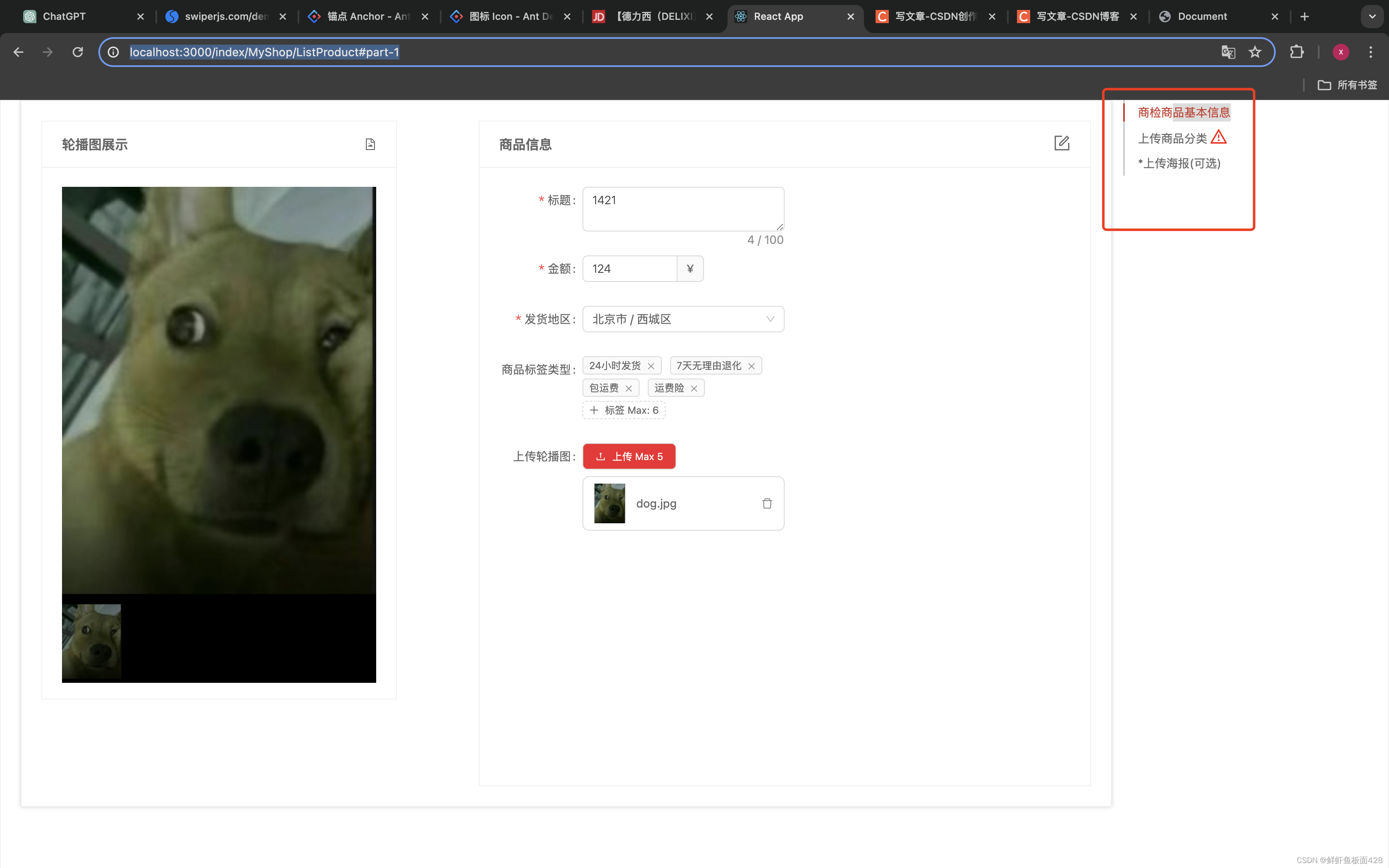一.进程命令
1.lsof
lsof 命令,“list opened files”的缩写,直译过来,就是列举系统中已经被打开的文件。通过 lsof 命令,我们就可以根据文件找到对应的进程信息,也可以根据进程信息找到进程打开的文件。
格式:lsof [选项]
| 选项 | 功能 |
|---|---|
| -c 字符串 | 只列出以字符串开头的进程打开的文件。 |
| +d 目录名 | 列出某个目录中所有被进程调用的文件。 |
| -u 用户名 | 只列出某个用户的进程打开的文件。 |
| -p pid | 列出某个 PID 进程打开的文件。 |
| -i : 端口号 | 查看哪些进程打开了这个端口 |
示例:
(1)lsof -i :80查看哪些进程打开了80端口

(2)lsof -p pid 列出某个 PID 进程打开的文件。

实验:
1.模拟删除大文件
删除大文件不释放空间即有用户在使用该文件
(1)向/boot/bigfile 中输入0,写满空间
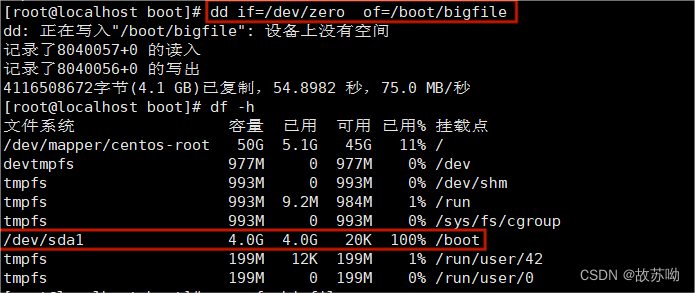
(2)使用vim打开该文件

删除方法一:
(3)使用rm -rf 命令删除该文件,我们可以看到空间并没有被释放

(4)通过使用lsof |grep delete命令查询到已删除文件/boot/bigfile
![]()
(5)使用kill pid 命令将其杀掉,空间得到释放

“删除”方法二:
使用“echo ” “ > 文件名”(向该文件里输入空格,覆盖该文件)
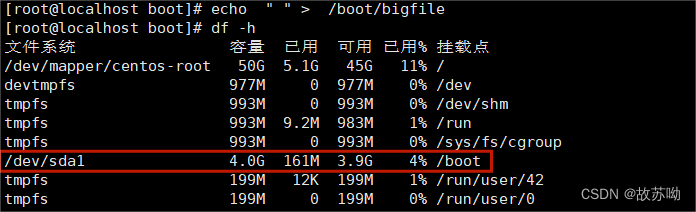
2.误删文件可以找回(前提是有人在使用该文件)
模拟/data/test.txt文件找回
(1)打开使用该文件

(2)使用rm -rf 命令删除该文件
![]()
(3)使用lsof |grep deleted 找到删除的/data/test.txt

(4)切换到该文件进程号,找到fd文件,切换到fd下以长格式显示所有文件,能够查找到已删除的文件/data/test.txt,并将其传送到/data下取名test.txt
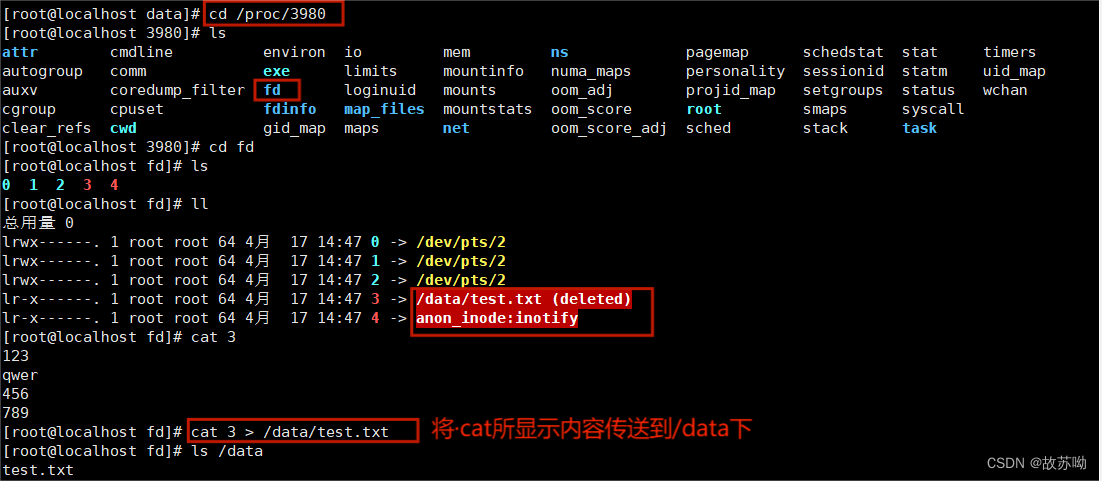
2.监控系统资源 虚拟 资源vmstat
如果你想动态的了解一下系统资源的使用状况,以及查看当前系统中到底是哪个环节最占用系统资源,就可以使用 vmstat 命令。
vmstat命令,是 Virtual Meomory Statistics(虚拟内存统计)的缩写,可用来监控 CPU 使用、进程状态、内存使用、虚拟内存使用、硬盘输入/输出状态等信息。
字段含义:

| 字段 | 含义 |
|---|---|
| procs | 进程信息字段: -r:等待运行的进程数,数量越大,系统越繁忙。 -b:不可被唤醒的进程数量,数量越大,系统越繁忙。 |
| memory | 内存信息字段: -swpd:虚拟内存的使用情况,单位为 KB。 -free:空闲的内存容量,单位为 KB。-buff:缓冲的内存容量,单位为 KB。-cache:缓存的内存容量,单位为 KB。 |
| swap | 交换分区信息字段: -si:从磁盘中交换到内存中数据的数量,单位为 KB。 -so:从内存中交换到磁盘中数据的数量,单位为 KB。这两个数越大,表明数据需要经常在磁盘和内存之间进行交换,系统性能越差。 |
| io | 磁盘读/写信息字段: -bi:从块设备中读入的数据的总量,单位是块。 -bo:写到块设备的数据的总量,单位是块。这两个数越大,代表系统的 I/O 越繁忙。 |
| system | 系统信息字段: -in:每秒被中断的进程次数。 -cs:每秒进行的事件切换次数。这两个数越大,代表系统与接口设备的通信越繁忙。 |
| cpu | CPU信息字段: -us:非内核进程消耗 CPU 运算时间的百分比。 -sy:内核进程消耗 CPU 运算时间的百分比。 -id:空闲 CPU 的百分比。 -wa:等待 I/O 所消耗的 CPU 百分比。 -st:被虚拟机所盗用的 CPU 百分比 |
3.iostat
iostat 可以提供更丰富的IO性能状态数据(此工具由sysstat包提供)
常用选项:
-c 只显示CPU行
-d 显示设备〈磁盘)使用状态
-k 以千字节为为单位显示输出
-t 在输出中包括时间戳
-x 在输出中包括扩展的磁盘指标
示例:
(1)iostat 显示
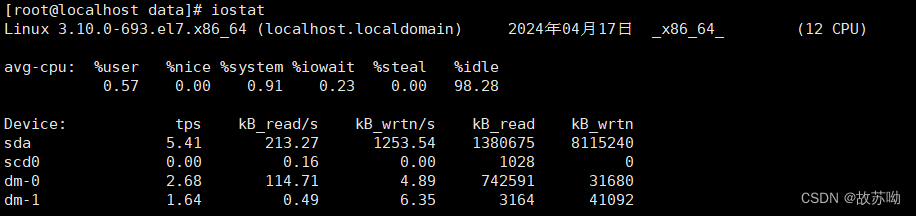
(2)只显示CPU行

(3)显示设备〈磁盘)使用状态

(4)iostat 1 -d /dev/sda,只看sda硬盘,每秒刷新一次
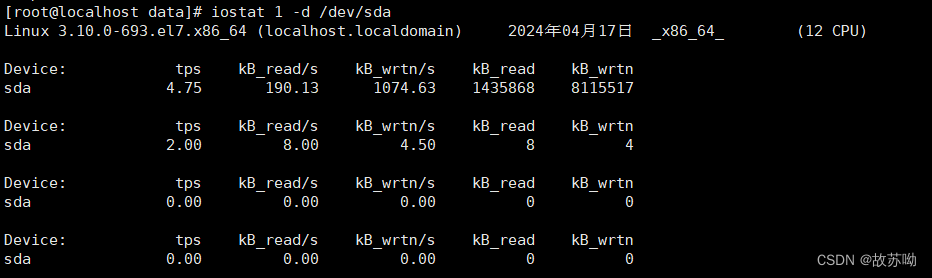
4.内存
free 显示当前系统内存使用情况
常用选项
-h:人性化显示内存使用情况
-m:以m单位查看
示例:
人性化显示内存使用情况

实验:清除缓存

使用“echo 3 > /proc/sys/vm/drop_caches” 清除缓存

5.uptime 系统运行了多长时间
![]()
6.mpstat 显示CPU相关统计

7.dstat 系统资源统计
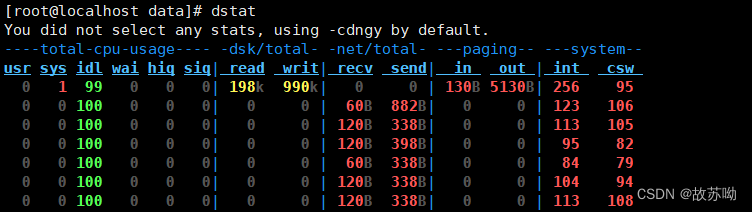
二.进程管理
1.手动启动
(1)前台启动:用户输入命令,直接执行程序
(2)后台启动:在命令行尾加入“&”符号
让作业运行于后台
(1)运行中的作业: Ctrl+z 放到后台 但是会停止作业
(2)尚未启动的作业: COMMAND &
第一种把命令放入后台的方法是在命令后面加入 空格 &。使用这种方法放入后台的命令,在后台处于执行状态。
注意,放入后台执行的命令不能与前台有交互,否则这个命令是不能在后台执行的
| 命令 | 说明 |
& |
将前台命令放入后台执行 |
jobs |
查看后台任务列表 ,会显示序号 |
ctrl +z |
将前台运行命令放入后台挂起 |
bg 序号 |
继续运行后台命令 |
fg 序号 |
将后台程序调回前台 |
示例:
(1)使用“&”命令将“dd if=/dev/zero of=/data/bigfile”放到后台运行,并使用jobs查看

(2)将后台程序调回前台
![]()
(3)先将前台运行中命令放入后台挂起,再继续运行后台命令

实验:并行执行任务
(1)ping 127.0.0.1&ping 127.0.0.2&ping 127.0.0.3&

(2)编辑脚本运行ping程序
前台运行:速度很慢,效率低
vim /data/ping88

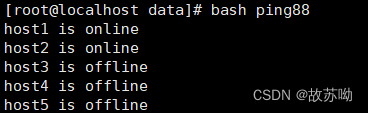
后台运行:速度快,效率高
在编辑时加上{ },并在{ }后加上“&”命令,将ping命令放入后台执行

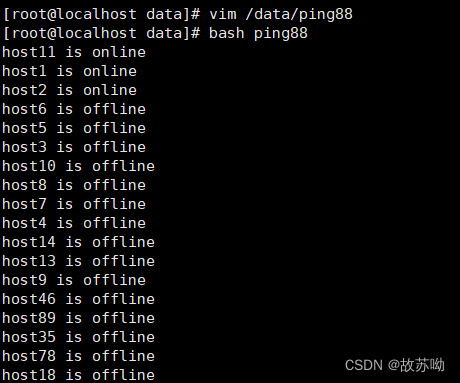
2.结束进程
kill 命令
kill 从字面来看,就是用来杀死进程的命令,但事实上,这个或多或少带有一定的误导性。从本质上讲,kill 命令只是用来向进程发送一个信号,至于这个信号是什么,是用户指定的。
也就是说,kill 命令的执行原理是这样的,kill 命令会向操作系统内核发送一个信号(多是终止信号)和目标进程的 PID,然后系统内核根据收到的信号类型,对指定进程进行相应的操作。
kill [信号] PID
kill 命令是按照 PID 来确定进程的,所以 kill 命令只能识别 PID,而不能识别进程名。Linux 定义了几十种不同类型的信号,读者可以使用 kill -l 命令查看所有信号及其编号
常用的信号
| 信号编号 | 信号名 | 含义 |
|---|---|---|
| 0 | EXIT | 程序退出时收到该信息。 |
| 1 | HUP | 挂掉电话线或终端连接的挂起信号,这个信号也会造成某些进程在没有终止的情况下重新初始化。 |
| 2 | INT | 表示结束进程,但并不是强制性的,常用的 "Ctrl+C" 组合键发出就是一个 kill -2 的信号。 |
| 3 | QUIT | 退出。 |
| 9 | KILL | 杀死进程,即强制结束进程。 |
| 15 | TERM | 正常结束进程,是 kill 命令的默认信号。 |
| 18 | CONT | 继续运行 |
| 19 | STOP | 后台休眠 |
kill -l 查看所有信号及其编号

killall命令
killall 也是用于关闭进程的一个命令,但和 kill 不同的是,killall 命令不再依靠 PID 来杀死单个进程,而是通过程序的进程名来杀死一类进程,也正是由于这一点,该命令常与 ps、pstree 等命令配合使用
格式:killall [选项] [信号] 进程名
三.计划任务
1.at一次性计划任务
at 工具
由 at 包提供
依赖与atd服务,需要启动才能实现at任务
at队列存放在/var/spool/at目录中,ubuntu存放在/var/spool/cron/atjobs目录下
执行任务时PATH变量的值和当前定义任务的用户身份一致
at 命令的访问控制是依靠 /etc/at.allow(白名单)和 /etc/at.deny(黑名单)这两个文件来实现的,具体规则如下:
如果系统中有 /etc/at.allow 文件,那么只有写入 /etc/at.allow 文件(白名单)中的用户可以使用 at 命令,其他用户不能使用 at 命令(注意,/etc/at.allow 文件的优先级更高,也就是说,如果同一个用户既写入 /etc/at.allow 文件,又写入 /etc/at.deny 文件,那么这个用户是可以使用 at 命令的)。
如果系统中没有 /etc/at.allow 文件,只有 /etc/at.deny 文件,那么写入 /etc/at.deny 文件(黑名单)中的用户不能使用 at 命令,其他用户可以使用 at 命令。不过这个文件对 root 用户不生效。
如果系统中这两个文件都不存在,那么只有 root 用户可以使用 at 命令。
系统中默认只有 /etc/at.deny 文件,而且这个文件是空的,因此,系统中所有的用户都可以使用 at 命令。不过,如果我们打算控制用户的 at 命令权限,那么只需把用户写入 /etc/at.deny 文件即可
示例:

2.crontab周期任务
| 选项 | 功能 |
|---|---|
| -u user | 用来设定某个用户的 crontab 服务,例如 "-u demo" 表示设备 demo 用户的 crontab 服务,此选项一般有 root 用户来运行。 |
| -e | 编辑某个用户的 crontab 文件内容。如果不指定用户,则表示编辑当前用户的 crontab 文件。 |
| -l | 显示某用户的 crontab 文件内容,如果不指定用户,则表示显示当前用户的 crontab 文件内容。 |
| -r | 从 /var/spool/cron 删除某用户的 crontab 文件,如果不指定用户,则默认删除当前用户的 crontab 文件。 |
| -i | 在删除用户的 crontab 文件时,给确认提示。 |
crontab -e #进入 crontab 编辑界面
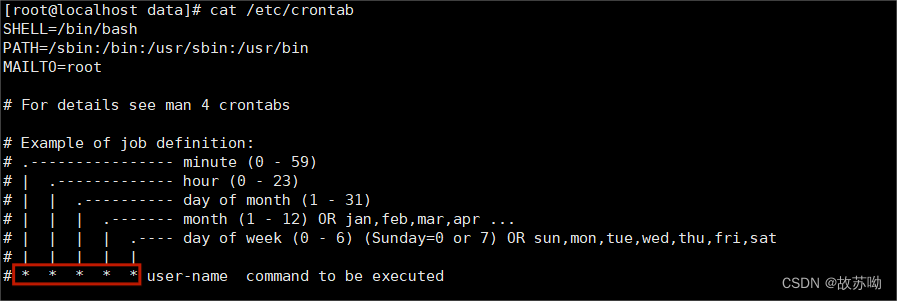
编辑界面中“* * * * *” 的含义
| 项目 | 含义 | 范围 |
|---|---|---|
| 第一个"*" | 一小时当中的第几分钟(minute) | 0~59 |
| 第二个"*" | 一天当中的第几小时(hour) | 0~23 |
| 第三个"*" | 一个月当中的第几天(day) | 1~31 |
| 第四个"*" | 一年当中的第几个月(month) | 1~12 |
| 第五个"*" | 一周当中的星期几(week) | 0~7(0和7都代表星期日) |
在时间表示中,还有一些特殊符号
| 特殊符号 | 含义 |
|---|---|
| *(星号) | 代表任何时间。比如第一个"*"就代表一小时种每分钟都执行一次的意思。 |
| ,(逗号) | 代表不连续的时间。比如"0 8,12,16***命令"就代表在每天的 8 点 0 分、12 点 0 分、16 点 0 分都执行一次命令。 |
| -(中杠) | 代表连续的时间范围。比如"0 5 ** 1-6命令",代表在周一到周六的凌晨 5 点 0 分执行命令。 |
| /(正斜线) | 代表每隔多久执行一次。比如"*/10命令",代表每隔 10 分钟就执行一次命令。 |
示例
(1)周一到周五每天17:00执行一次“cp -a”命令
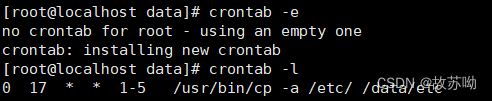
(2)每3天执行一次“cp -a”命令

(3)每周一周三周五的8:30执行一次“cp -a”命令

(4)每周一周五8点到16点之间每隔两小时执行一次“cp -a”命令

在书写 crontab 定时任务时,需要注意以下几个事项:
(1)6 个选项都不能为空,必须填写。如果不确定,则使用“*”代表任意时间。
(2)crontab 定时任务的最小有效时间是分钟,最大有效时间是月。像 2018 年某时执行、3 点 30 分 30 秒这样的时间都不能被识别。
(3)在定义时间时,日期和星期最好不要在一条定时任务中出现,因为它们都以天为单位,非常容易让管理员混淆。
(4)在定时任务中,不管是直接写命令,还是在脚本中写命令,最好都使用绝对路径。有时使用相对路径的命令会报错。